
在现代科技不断发展的时代,USB设备已成为了我们日常生活中不可或缺的一部分。无论是用来存储数据、安装操作系统,还是进行系统恢复,USB启动都占据着重要的地位。对于很多用户而言,能够正确设置台式电脑的USB启动是一项非常实用的技能。本文将详细介绍如何在台式电脑上设置USB启动。
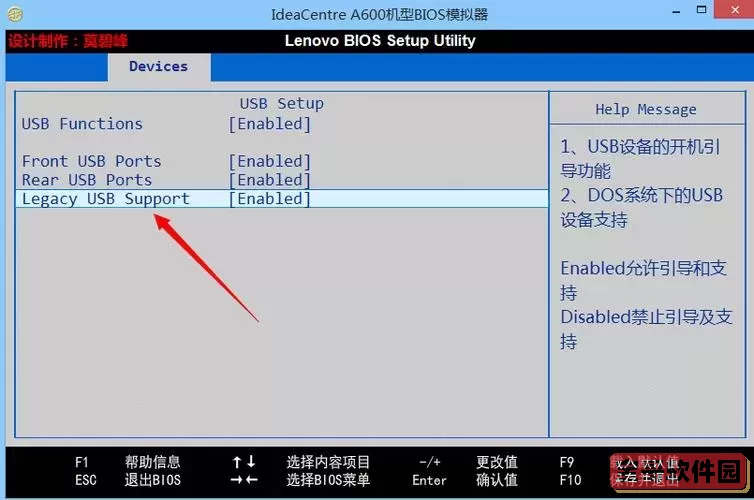
在开始设置之前,我们需要准备一些必要的工具和材料:
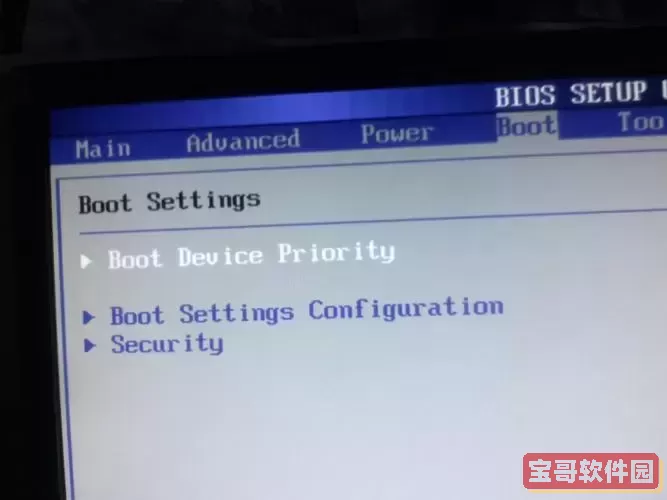
一台台式电脑,配备传统的BIOS或UEFI界面。
一个已经制作好的USB启动盘,里面存放了需要启动的操作系统或工具。
在某些情况下,您可能需要将现有的USB设备格式化为FAT32格式,以确保兼容性。
首先,将制作好的USB启动盘插入台式电脑的USB接口。确保USB设备成功连接,通常可以在操作系统中查看到该设备。
要设置USB启动,您需进入电脑的BIOS或UEFI设置界面。不同品牌的主板进入方法略有不同,但通常都是在开机时按下某个特定的键。常见的键包括:
DEL(删除键):华硕、技嘉等主板。
F2:惠普、联想等品牌。
F10:惠普特定机型。
ESC:某些型号的华硕与HP。
您可以在开机时看到屏幕上显示的提示信息,快速按下相应的键即可进入设置界面。
进入BIOS/UEFI设置后,您需要找到“Boot”或“启动”选项。此选项有可能因主板品牌而有所不同。通常情况下,您需要使用方向键在菜单中进行导航,找到“Boot Order”或“Boot Priority”这样的选项。
在启动顺序中,您会看见多个设备(如硬盘、光驱、USB设备等)。通过选择USB设备,并将其上移至启动顺序的第一位,确保计算机在启动时优先从USB设备读取数据。
完成启动顺序的修改后,您需要找到“Save & Exit”或“保存并退出”选项。确认保存您的更改后,电脑将自动重启。在重启的过程中,计算机将会尝试从USB设备启动。
如果您的电脑未能成功从USB启动,可能存在以下几种情况:
USB设备未正确制作:请确认USB启动盘的制作过程是否正确,可以使用Rufus或UltraISO等工具重新制作。
启动顺序未正确设置:务必确保USB设备在启动顺序中位于首位。
USB接口故障:尝试更换USB接口,或者使用其他USB设备,以排除接口故障的可能性。
通过以上步骤,您应该能够成功设置台式电脑的USB启动。这项技能既可以让您方便地进行操作系统安装,也能在遇到系统故障时快速恢复。虽然初次设置可能需花费一些时间和精力,但熟悉后,将极大提升您的电脑使用体验。在不断发展的科技浪潮中,掌握这些小技巧会让您的生活更加便捷。